Gelöschte Dateien nicht im Papierkorb? Stellen Sie es sofort wieder her!
Veröffentlicht: 2022-10-15Haben Sie in Windows 10 versehentlich Ihre wichtigen Daten von Ihrer SD-Karte gelöscht und finden diese Daten nicht in Ihrem Papierkorb? Wir halten den Papierkorb oft für selbstverständlich, als wäre er jemand mit magischer Kraft, um Daten bei Bedarf wiederherzustellen. Aber was ist, wenn Ihre gelöschten Dateien nicht im Papierkorb sind?
In einigen Situationen möchten Sie möglicherweise gelöschte Daten wiederherstellen, und der Papierkorb ist normalerweise der Ausgangspunkt. Da verlorene Dateien normalerweise gespeichert werden, bevor sie vollständig entfernt werden, können Windows-Benutzer diese gelöschten Objekte mithilfe des Papierkorbs schnell wiederherstellen.
Aber das Problem beginnt, wenn die gelöschte Datei nicht im Papierkorb ist . Viele Benutzer beklagen jedoch auch, dass der Papierkorb nicht die gelöschten Daten enthält, die sie wiederherstellen möchten.
Teil 1: Warum sind gelöschte Dateien nicht im Papierkorb?
Verschiedene Faktoren, darunter ein leerer Papierkorb, verschiedene Löschvorgänge und falsche Einstellungen der Papierkorbeigenschaften, können zu dem Problem beitragen, dass gelöschte Dateien nicht im Papierkorb angezeigt werden.
Leerer Papierkorb:
Normalerweise verbleiben gelöschte Dateien und Ordner im Papierkorb und können bei Bedarf wiederhergestellt werden. Wenn Sie jedoch Ihren Papierkorb unbeabsichtigt leeren und die Objekte zerstört werden, sind sie dauerhaft verloren und nicht wiederherstellbar.
Verschiedene Löschaktionen
Angenommen, Sie löschen Dateien normalerweise, dh wählen Sie die Datei aus, indem Sie mit der linken Maustaste darauf klicken und die Taste „Löschen“ auf der Tastatur drücken, oder klicken Sie mit der rechten Maustaste auf die ausgewählte Datei und wählen Sie „Löschen“. In diesem Fall werden die Dateien ohne weiteres in den Papierkorb verschoben. Gleichzeitig können Dinge schief gehen, wenn verschiedene Löschaktionen durchgeführt werden.
Falsche Eigenschafteneinstellungen des Papierkorbs
Manchmal sollten wir zuerst feststellen, ob es Probleme mit den Einstellungen des Papierkorbs selbst gibt. Um herauszufinden, ob ein Problem mit dem Papierkorb selbst vorliegt, überprüfen Sie bitte zuerst die Eigenschaften des Papierkorbs.
Unentdeckte gelöschte Dateien
Die gelöschten Dateien können nicht im Papierkorb gefunden werden, während sie ausgeblendet sind. Daher kann die versteckte Option schuld sein. Es gibt viele Möglichkeiten, gelöschte Dateien, die sich nicht im Papierkorb von Windows 10 befinden, wiederherzustellen.
Kontaminierte Wertstofftonne
Die gelöschten Daten verschwinden aus dem Papierkorb, wenn der Papierkorbordner beschädigt ist, da er keine gelöschten Dateien behält. Sie müssen den Papierkorb zurücksetzen, um das Problem zu beheben.
Teil 2: Wie stellen Sie eine gelöschte Datei wieder her, die sich nicht im Papierkorb befindet?
Haben Sie versehentlich eine Datei gelöscht, die sich nicht im Papierkorb befindet? Sie können Ihre gelöschten Dateien nicht sofort wiederherstellen, da sie nicht im Papierkorb erscheinen. Geben Sie nicht auf, es gibt immer mehr Lösungen als Probleme. In diesem Teil werden Sie zahlreiche Techniken entdecken, um gelöschte Dateien zu finden oder wiederherzustellen, die sich nicht im Papierkorb befinden.
Lösung 1: Wiederherstellen gelöschter Dateien aus der Windows-Sicherung
Bewahren Sie für alle Fälle jederzeit eine Sicherungskopie Ihrer wichtigen Daten auf. Die Verwendung von Windows Backup macht dies einfach. Wenn Sie Windows Backup zum Sichern Ihrer Daten verwendet haben, können Sie gelöschte Dateien, die sich nicht im Papierkorb befinden, problemlos wiederherstellen.
Schritt 1: Gehen Sie zu Einstellungen > Update & Sicherheit > Backup.
Schritt 2: Suchen Sie die Option „Gehe zu Backup und Wiederherstellung (Windows 7)“ und klicken Sie darauf.
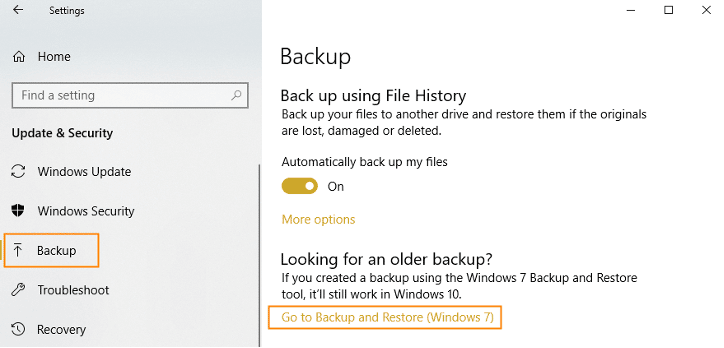
Schritt 3: Um den Auftrag abzuschließen, klicken Sie auf „Meine Dateien wiederherstellen“.
Lösung 2: Gelöschte Dateien mit dem professionellen Datenwiederherstellungstool wiederherstellen
Die schnellste Methode ist die Verwendung einer speziellen Datenwiederherstellungssoftware, wenn die gelöschten Dateien nicht im Papierkorb gefunden werden können. Professionelle Software wird eine größere Erfolgsquote haben als die anderen Techniken, die wir später besprechen werden. Je früher Sie es verwenden, desto besser, da die Wahrscheinlichkeit, gelöschte Daten wiederherzustellen, stetig abnimmt, wenn wir den Computer weiter verwenden.
Software, die das Wiederherstellen dauerhaft gelöschter Dateien unterstützt, ist weit verbreitet. Nach Abwägung der wirtschaftlichen Anwendbarkeit und Betriebsfähigkeit raten wir dringend zu 4DDiG.
Werfen wir einen Blick auf ihre herausragenden Eigenschaften:
- Stellen Sie über 1000 Dateien von Windows-Computern, USB-Laufwerken, Digitalkameras, Speicherkarten usw. wieder her.
- Stellen Sie gelöschte oder verlorene Dateien aus dem geleerten Papierkorb wieder her.
- Unterstützt sowohl Windows als auch Mac, die Computersysteme, die wir alle üblicherweise verwenden.
- Einfache und benutzerfreundliche Oberfläche, kein Fachwissen erforderlich, einfach zu bedienen.
- Keine schädlichen Popups und Viren, perfektes Nutzungsgefühl.
Sehen wir uns an, wie Sie mit der 4DDiG Windows-Wiederherstellungssoftware gelöschte Dateien wiederherstellen können, die sich nicht im Papierkorb befinden, nachdem Windows 10 bereinigt wurde.

Schritt 1: Sie müssen dieses PC-Programm zuerst herunterladen und auf einem Windows-Rechner einrichten. Das Wiederherstellungsprogramm 4DDiG für Mac ist auch verfügbar, wenn Sie einen Mac verwenden und Mac-Daten wiederherstellen möchten. Wählen Sie nach dem Start der Anwendung den Zieldatenträger aus, auf dem sich Ihre verlorenen Daten befinden, und klicken Sie auf dem Hauptbildschirm auf die Schaltfläche Scannen.
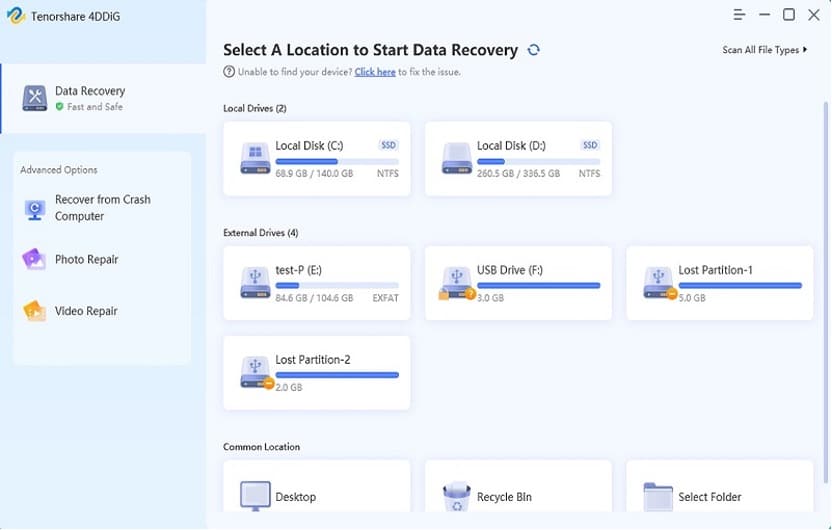
Schritt 2: Der Scanvorgang beginnt nun. Die Größe des Laufwerks wirkt sich auf die genaue Scanzeit aus. Der Fortschrittsbalken zeigt den Scanvorgang an. Auf dem Bildschirm ist jede Datei zu sehen. Die Dateien und Ordner, die Sie wiederherstellen möchten, können ausgewählt und in der Vorschau angezeigt werden.
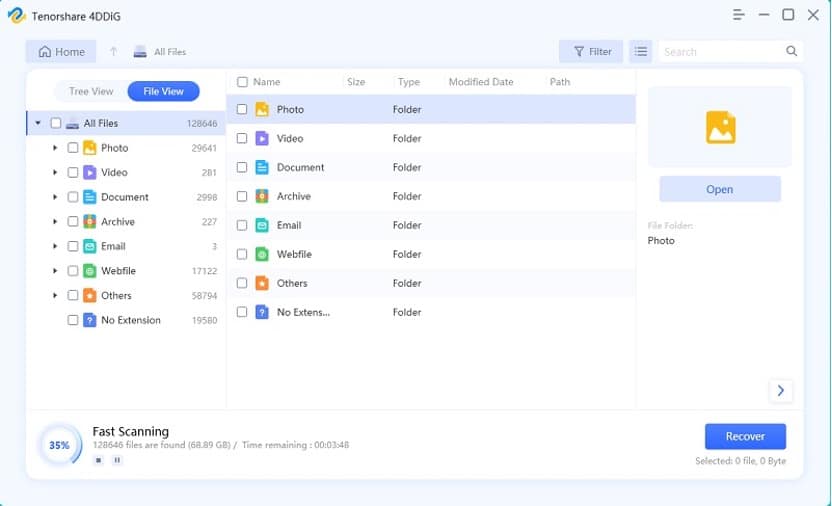
Schritt 3: Klicken Sie danach auf die Schaltfläche Wiederherstellen.
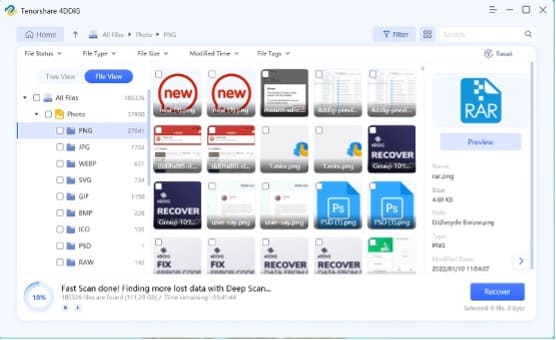
Mit der seriösen 4DDiG-Datenwiederherstellungssoftware ist die Wiederherstellung gelöschter Dateien, die sich nicht im Papierkorb befinden, einfach.
Lösung 3: Abrufen der vorherigen Versionen gelöschter Dateien aus dem Dateiversionsverlauf
Nur das Windows-Betriebssystem verfügt über diese Funktionalität, die es einfach macht, gelöschte Dateien, die sich nicht im Papierkorb befinden, in ihren vorherigen Zustand zurückzuversetzen. Die historischen Sicherungen oder Wiederherstellungspunkte für diese Dateien müssen verwendet werden, um sie wiederherzustellen. Obwohl es sehr einfach ist, hängen die Ergebnisse von der Konfiguration des Dateiverlaufs und früheren Systemsicherungen ab.
Schritt 1: Klicken Sie mit der rechten Maustaste auf den gelöschten Ordner, der sich nicht im Papierkorb befindet. Dann erscheint ein Unterkontextmenü mit mehreren Alternativen. Sie müssen dort die Option Frühere Versionen wiederherstellen auswählen.
Schritt 2: Alle vorherigen Iterationen des Bildschirms desselben Ordners zeigen jetzt ein Popup-Fenster an. Wählen Sie die Version des Ordners zum Löschen von Dateien aus. Dann müssen Sie auf den kleinen Pfeil neben der Schaltfläche „Öffnen“ klicken. Wählen Sie dann die Option zum Öffnen im Dateiverlauf.
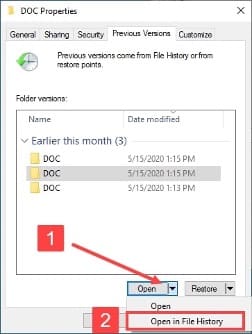
Schritt 3: Sie müssen nun eine Datei auswählen und auf die grüne Wiederherstellungsschaltfläche klicken, nachdem alle Dateien auf dem Bildschirm erschienen sind. Alle Dateien werden innerhalb kurzer Zeit abgerufen und an ihren ursprünglichen Speicherort gestellt.
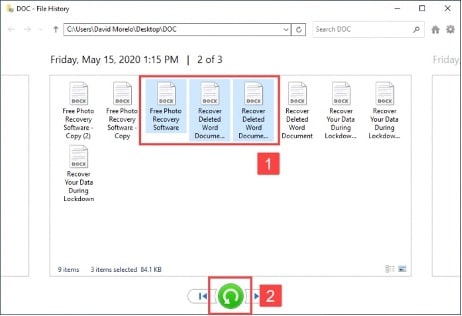
Teil 3: Punkte, die Sie beachten sollten, um das Löschen Ihrer wichtigen Datei zu vermeiden
Hier sind einige nützliche Ratschläge und empfohlene Techniken, um das Löschen von Dateien zu vermeiden:
Achten Sie immer darauf, das Löschen einer Datei zu bestätigen
Es kann helfen, ein versehentliches Löschen von Dateien zu vermeiden, wenn Sie auf ein Dialogfeld stoßen, das Sie vor dem Löschen einer Datei um Bestätigung bittet. Es besteht die Möglichkeit, dass Sie dieses Feld nicht immer sehen.
Sichtbar der Papierkorb
Gelöschte Dateien werden im Papierkorb gespeichert, aber was ist, wenn auch das Symbol verschwunden ist? Sie sollten immer eine Verknüpfung zum Papierkorb auf Ihrem Desktop sehen.
Sie können die Zeit ändern, die eine Datei im Papierkorb verbringt, bevor sie gelöscht wird
Standardmäßig speichert Windows Dateien im Papierkorb für 30 Tage oder bis die Speicherkapazität erreicht ist. Wenn Sie viele oder große Dateien entfernen, möchten Sie dies möglicherweise nicht tun.
Fazit
Zusammenfassend gibt es mehrere Möglichkeiten, mit gelöschten Dateien umzugehen, die sich nicht im Papierkorb befinden. Diese Dateien sind normalerweise versteckt oder unzugänglich, können aber mit einer Vielzahl von Techniken abgerufen werden. Sie können Datenwiederherstellungstools und eine schnelle Reaktion verwenden, um Dateien wiederherzustellen, bevor neue Daten sie überschreiben. Und es gibt viele Software auf dem Markt, die die Wiederherstellung dauerhaft gelöschter Dateien unterstützen und für Zuverlässigkeit und Sicherheit stehen. Wir empfehlen die Verwendung der professionellen Datenwiederherstellungssoftware Tenorshare 4DDiG, die kostenlosen Download und Scannen bietet, damit Sie sie vertrauensvoll verwenden können.
